Bohužel žijeme ve věku, kdy naše zabezpečení není zaručeno, a to platí zejména online. E-mailové adresy, hesla, rodné jméno matky, rodné jméno psa, měření nohou – jsou to všechny identifikační údaje, které mohou být odcizeny, pokud dojde k porušení bezpečnosti webových stránek.
Správci hesel pomáhají zmírnit riziko generováním a – především – pamatováním silných hesel pro vás. Namísto psaní alespoň osmi znaků s číslem, třemi velkými písmeny, jedním interpunkčním znaménkem a symbolem, který se nezobrazuje na klávesnici při každém přístupu na web, zadáte jedno snadno zapamatovatelné hlavní heslo a správce hesel provede zbytek.
Zde se díváme na Dashlane, správce hesel s volným režimem i měsíčním předplatným. Najdete ho na internetových stránkách Dashlane.
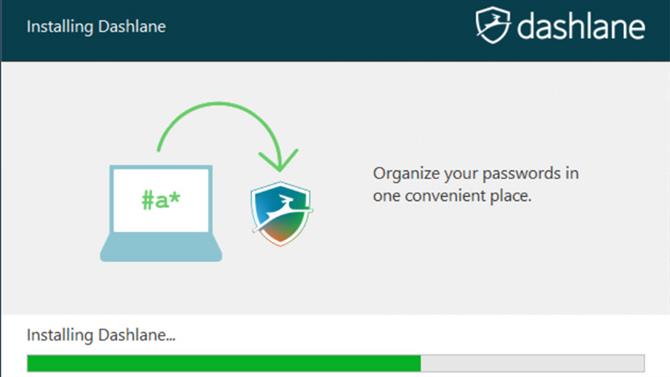
Obrazový kredit: Dashlane
1. Nainstalujte, vytvořte účet
Stahování a instalace Dashlane je snadné.
Na webových stránkách je velké oranžové tlačítko „Get Dashlane“ a instalátor začne stahovat, jakmile na něj kliknete. Poklepejte na instalační program nebo klepněte na příkaz Spustit v hraně a nechte jej provést.
Budete vyzváni k vytvoření účtu – k dispozici je 30denní prémiová zkušební verze, po které se váš účet vrátí na bezplatný účet, pokud se nezaregistrujete.

Obrazový kredit: Dashlane
2. Importujte svá hesla
Jakmile je nainstalován program Dashlane, vyzve vás k importu všech hesel uložených ve webovém prohlížeči.
I když je snadné kliknout přímo na tlačítko Import, stojí za to projít seznamem a zrušit zaškrtnutí všech stránek, které nikdy nebudete znovu používat.
Poznamenejte si je a deaktivujte své účty později – pokud dojde k narušení dat, budete méně ohroženi.
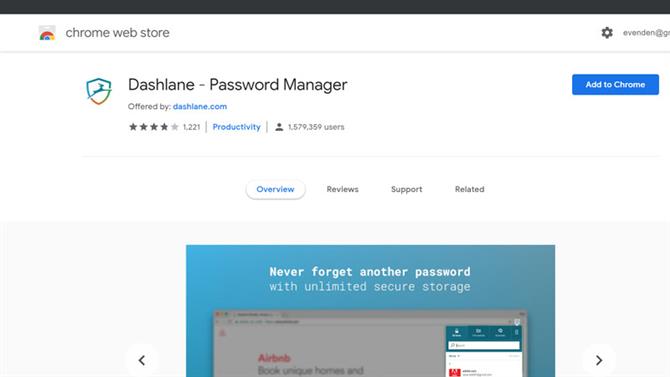
Obrazový kredit: Dashlane
3. Zapojte zásuvný modul
Dashlane přichází s plug-iny pro všechny hlavní webové prohlížeče. Jejich instalace je stejně jednoduchá jako klepnutí na tlačítko během nastavení nástroje Dashlane – budete přesměrováni do příslušného internetového obchodu, ze kterého můžete doplněk přidat do prohlížeče. Plug-in je dodáván ve dvou režimech: Desktop a Standalone – první vyžaduje instalaci Dashlane na vašem PC; druhá ne.
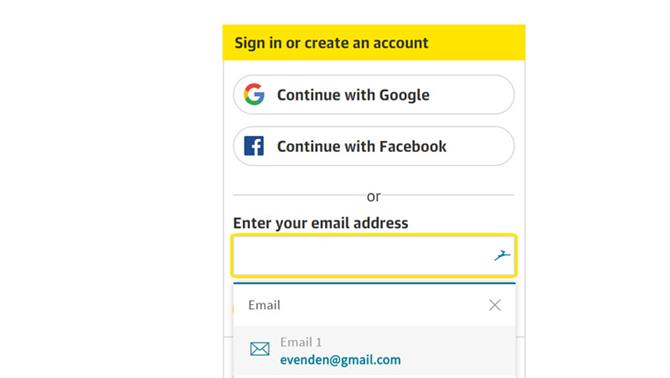
Obrazový kredit: Dashlane
4. Přihlaste se na web
Dashlane je nejužitečnější, když se chcete přihlásit na web. Pokud se aplikace může přihlásit k vám, jeho modré logo impala se objeví v poli ID uživatele.
Jedním kliknutím na pole se rozbalí nabídka, ze které můžete vybrat, kterou kombinaci e-mailových adres a hesel použít pro přihlášení.
Pokud je impala šedivá, Dashlane nemá pro web uloženo heslo.

Popis obrázku: Dashlane
5. Automatické vyplnění údajů
Většina webových prohlížečů to již podporuje, ale Dashlane pro vás vyplní online formuláře.
Data můžete spravovat jak z aplikace Dashlane, tak z webových stránek a můžete přidat libovolný počet jmen, e-mailů nebo poštovních adres, telefonních čísel a firem.
Kliknutím ve vstupním poli ve formuláři spustíte rozevírací seznam z zásuvného modulu prohlížeče a poskytnete informace, které jste dříve nastavili.
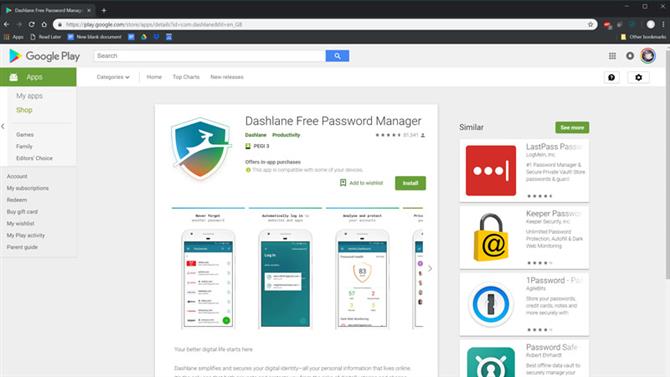
Obrazový kredit: Dashlane
6. Synchronizace mezi zařízeními
Dashlane má aplikace pro populární mobilní platformy, které přicházejí s vlastní aplikací prohlížeče.
Použijte toto tlačítko k procházení a budete moci používat jeho funkce pro správu hesel a automatické doplňování. Dashlane vloží své modré logo impala do online formulářových polí, která má data
Jste připraveni, takže budete vždy vědět, na které weby se můžete automaticky přihlásit, a které stránky budete muset vytvořit a uložit.
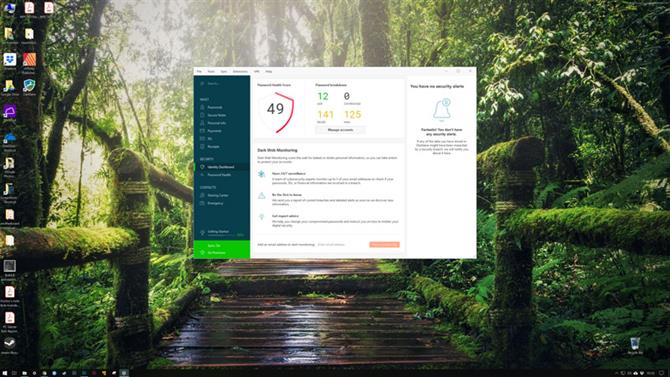
Obrazový kredit: Dashlane
7. Chraňte svou identitu
Dashlane dělá víc než jen správu hesel.
V aplikaci na ploše najdete Identity Dashboard, který monitoruje vaše uložená hesla pro jejich sílu, zda jste je opakovaně použili na více webech a zda se váš e-mail zobrazuje v případě narušení dat.
Pomůže vám také změnit hesla, která jsou nedostatečně zabezpečena.
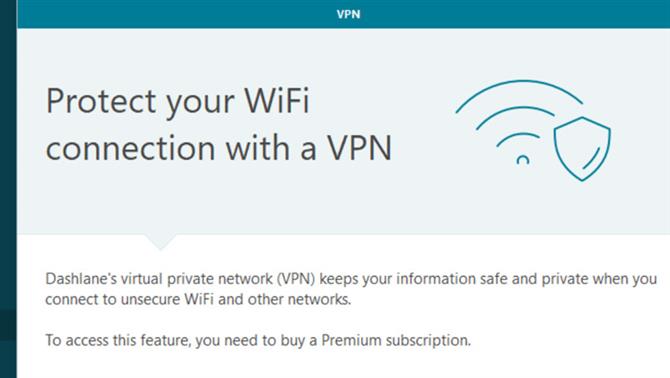
Obrazový kredit: Dashlane
8. Bezpečně surfujte s VPN
Pokud se zaregistrujete k předplatnému, získáte přístup k virtuální privátní síti Dashlane (VPN).
To nabízí uzavřené spojení mezi počítačem a poskytovatelem, který zastaví sledování vašich stránek, než je to, kdy vaše provoz opustí VPN.
To anonymizuje vaše prohlížení a zabraňuje webům najít vaši polohu. Váš webový provoz je také šifrován.
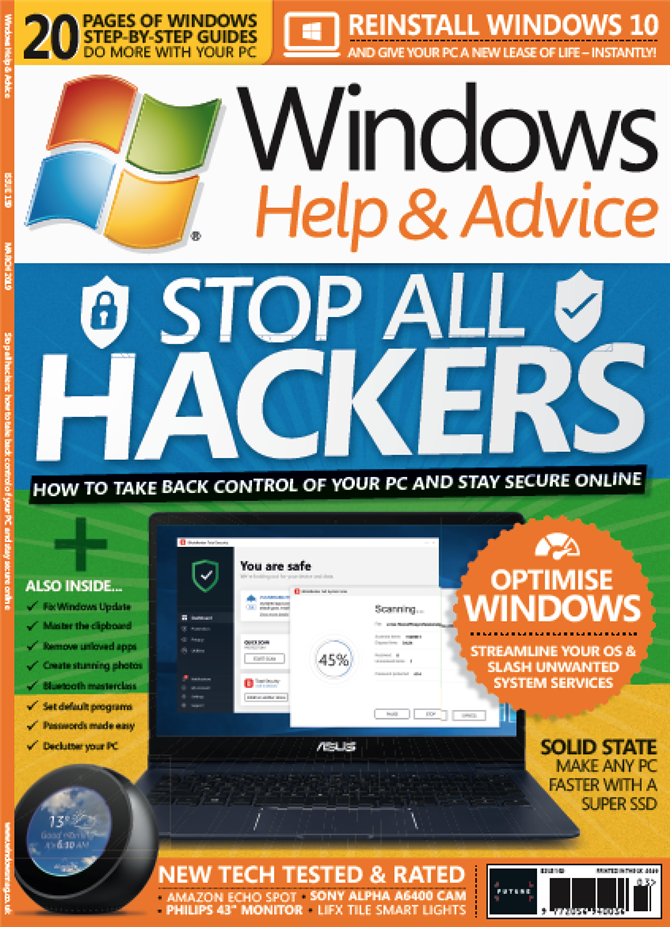
Další informace naleznete v nápovědě systému Windows Poradenský časopis. Je to prasknutí s praktickými Windows tutoriály pro získání více z vašeho PC. Můžete si koupit nejnovější vydání nebo se přihlásit.
- Nejlepší volný správce hesel 2019
